Kā pievienot saīsni izvēlnei Sākt operētājsistēmā Windows 7
Viena no labākajām Windows 7 detaļām ir tas, cik daudz jūs to varat pielāgot savām vēlmēm. Ne visi vēlas ātri piekļūt tām pašām programmām, tāpēc jūs varat izvēlēties, kuras programmas iekļaut kopējās vietās, kurās apmeklējat visbiežāk. Jūs, iespējams, pārzināt, kā darbvirsmai pievienot saīsni, taču jūs, iespējams, nesaprotat, ka ir arī iespējams iemācīties pievienot saīsni operētājsistēmas Windows 7 izvēlnei Sākt . Izvēlne Sākt ir izvēlne, kas tiek parādīta, kad ekrāna apakšējā kreisajā stūrī noklikšķiniet uz pogas Sākt vai Windows orb. Jums, iespējams, jau ir dažas programmas, jo tās automātiski instalēja sevi vai tāpēc, ka netīšām tās tur vilkāt, taču izvēlnē Sākt parādītos saīsnes varat pielāgot.
Ievietojiet programmas saīsni operētājsistēmas Windows 7 izvēlnē Sākt
Milzīgs ieguvums programmu pielāgošanā, kas parādās izvēlnē Sākt, ir spēja tām uzreiz piekļūt. Pievienojot ikonas, darbvirsma un uzdevumjosla, divas no jomām, kuras visbiežāk tiek saistītas ar saīsnēm, var ātri kļūt pārpildītas. Bet izvēlne Sākt nav tik redzama tik bieži, cik abas šīs vietas, tāpēc ir mazāk jāuztraucas par tās pārpildīšanu. Uzziniet procesu, kā pievienot saīsni operētājsistēmas Windows 7 izvēlnei Sākt, izpildot tālāk sniegtos norādījumus.
1. darbība: noklikšķiniet uz pogas Sākt ekrāna apakšējā kreisajā stūrī un pēc tam noklikšķiniet uz Visas programmas .

2. solis: pārlūkojiet mapi, kurā atrodas programma, kurai vēlaties pievienot ikonu izvēlnei Sākt, pēc tam vienreiz noklikšķiniet uz mapes, lai izvērstu tās saturu.
3. solis: Ar peles labo pogu noklikšķiniet uz tās programmas ikonas, kuru vēlaties pievienot izvēlnei Sākt, pēc tam noklikšķiniet uz opcijas Piespraust sākšanai .
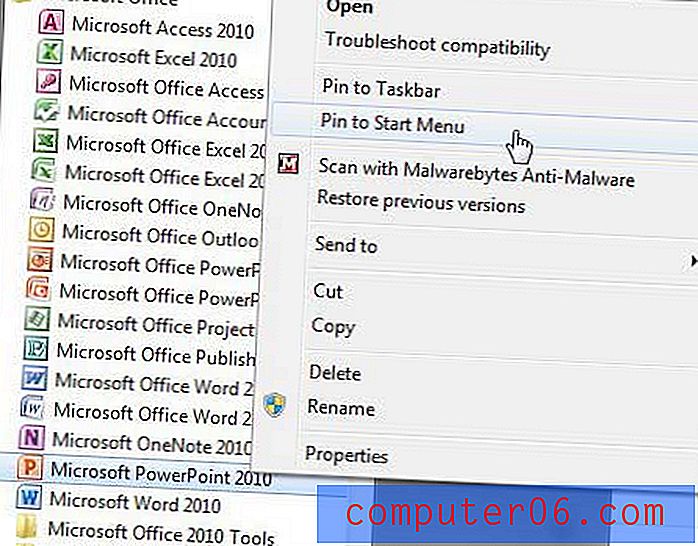
Vēlreiz noklikšķiniet uz pogas Sākt un pēc tam pamaniet, ka programma, kuru jūs tikko izvēlējāties pievienot izvēlnei Sākt, pastāvīgi atradīsies sadaļā izvēlnes Sākt augšējā kreisajā stūrī.
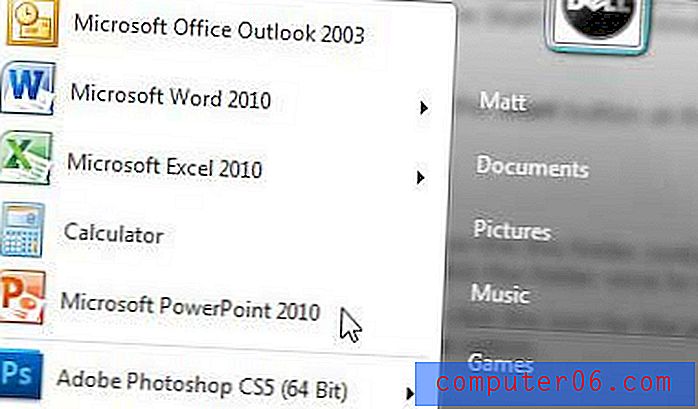
Ja jūs kādreiz nolemjat noņemt šo ikonu no Windows izvēlnes Sākt, ar peles labo pogu noklikšķiniet uz ikonas un pēc tam noklikšķiniet uz Atspraust no izvēlnes Sākt .



